Встановлення пристрою заборонено на основі системної політики - як її виправити
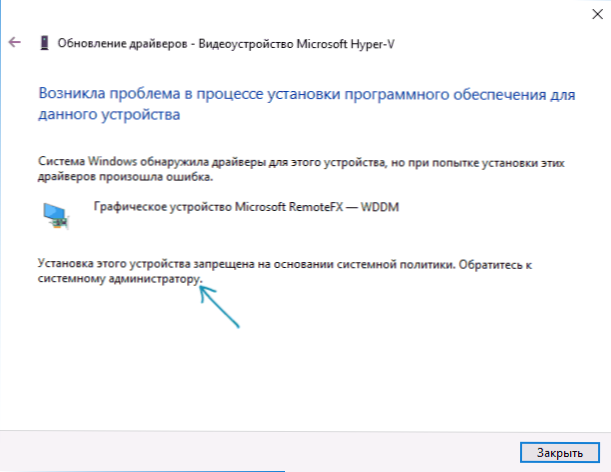
- 2414
- 208
- Leo Kub
При встановленні драйверів будь -якого пристрою, а також при підключенні знімних пристроїв через USB у Windows 10, 8.1 та Windows 7 Ви можете зіткнутися з помилкою: встановлення цього пристрою заборонено на основі системної політики, зверніться до системного адміністратора.
У цих інструкціях докладно про те, чому це повідомлення відображається у вікні "У процесі встановлення програмного забезпечення для встановлення драйвера є проблема" у процесі встановлення програмного забезпечення для даного пристрою. Існує аналогічна помилка, але при встановленні не -драйверів, програм та оновлень: ця установка заборонена політикою, визначеною системним адміністратором.
Причиною появи помилки є наявність системних політиків на комп’ютері, що забороняє встановити всі або окремі драйвери: іноді це робиться навмисно (наприклад, в організаціях, щоб працівники не з'єднали свої пристрої), іноді Користувач встановлює таку політику, не знаючи про це (наприклад, включає в себе драйвери Windows Ban Autom Opnity за допомогою деяких сторонніх програм, які включають в себе розглянуті політики)). У всіх випадках це легко виправити, за умови, що у вас є права адміністратора на комп’ютері.
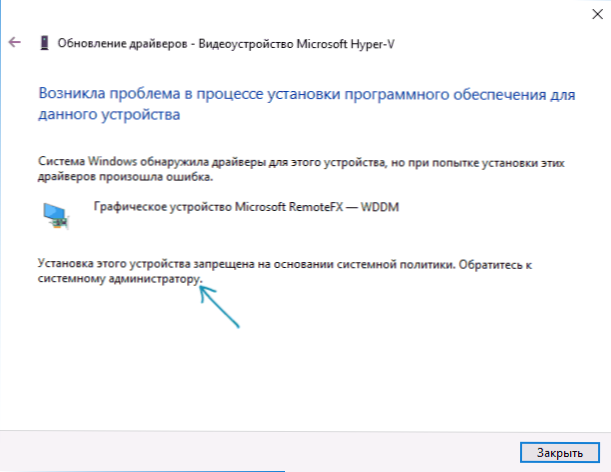
Відключення заборони встановлення драйвера пристроїв у редакторі місцевої групової політики
Цей метод підходить, якщо на комп’ютері встановлено Windows 10, 8.1 або Windows 7 Professional, Corporate або Maximum (для домашньої версії використовуйте наступний метод).
- Натисніть клавіші Win+R на клавіатурі, введіть Gpedit.MSC І натисніть кнопку Enter.
- У редакторі локальної групової політики перейдіть до розділу конфігурації комп'ютера - Адміністративні шаблони - Система - Встановлення пристрою - обмеження на встановлення пристроїв.
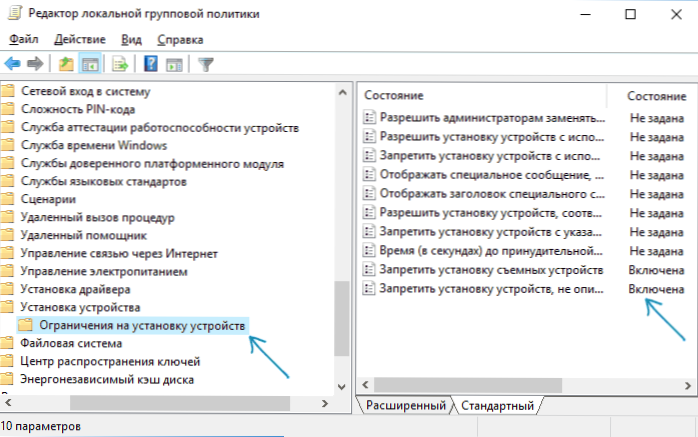
- З правого боку редактора переконайтеся, що для всіх параметрів інклюзивний "не встановлено". Якщо це не так, натисніть на параметр двічі і змініть значення на "не встановити".
Після цього ви можете закрити редактор локальної групової політики та знову розпочати інсталяцію - помилка при встановленні драйверів більше не повинна з’являтися.
Відключення системної політики, що забороняє встановлення пристрою в редакторі реєстру
Якщо ваш комп'ютер встановлений у Домашньому редакції Windows або вам легше виконувати дії в редакторі реєстру, ніж у редакторі місцевої групової політики, використовуйте наступні кроки, щоб вимкнути заборону встановлення пристроїв драйверів:
- Натисніть клавіші Win+R, введіть Регедіт І натисніть кнопку Enter.
- У редакторі реєстру перейдіть до розділу
Hkey_local_machine \ програмне забезпечення \ polichies \ microsoft \ windows \ deviceinstall \ обмеження
- З правого боку редактора реєстру видалити всі значення в цьому розділі - вони відповідають за заборону встановлення пристроїв.
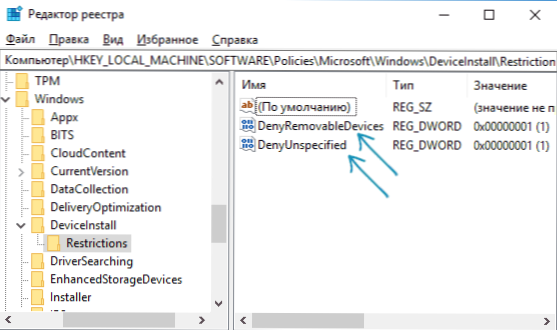
Як правило, після виконання описаних дій перезавантаження не потрібно - зміни набувають чинності негайно, і водій встановлюється без помилок.
- « Як дізнатися розмір файлу оновлення Windows 10
- Як читати та надсилати повідомлення SMS Android з комп'ютера »

